Volledige handleiding voor het gebruik van fotowatermerk (toevoegen/verwijderen)
Foto is een van de grote media op sociale media om informatie te delen en meer likes te krijgen. Door het wijdverbreide gebruik van foto's is het beschermen van de integriteit en het eigendom van foto's steeds belangrijker geworden. Een van de belangrijkste methoden die worden gebruikt om foto's te beveiligen is het gebruik van watermerken. Maar wat is precies een watermerk op een foto, hoe kunt u er een aanmaken en hoe kunt u deze indien nodig verwijderen? Dit artikel is bedoeld om deze vragen te beantwoorden en u de volledige informatie en begeleiding te bieden.

- GIDSENLIJST
- Deel 1. Wat is een watermerk op een foto
- Deel 2. Hoe u een watermerk aan een foto toevoegt
- Deel 3. Watermerk van foto online verwijderen [Beste voor beginners]
- Deel 4. Veelgestelde vragen
Deel 1. Wat is een watermerk op een foto
Een semi-transparante markering of tekst die over een afbeelding heen wordt geplaatst, wordt een watermerk genoemd. Het vervult een aantal functies, waarvan de belangrijkste bescherming en identiteit zijn. Een URL, copyrightteken, naam van de fotograaf, handelsmerk of zelfs een logo kunnen allemaal in een watermerk worden opgenomen.
Het belangrijkste doel van een watermerk is het voorkomen van niet-goedgekeurd gebruik of afbeeldingsreplicatie. Watermerken weerhouden mensen ervan foto's te exploiteren of te claimen zonder de vereiste licentie, doordat eigendomsinformatie duidelijk wordt weergegeven. Bovendien kunnen watermerken worden gebruikt als brandingtool om bedrijven of fotografen te helpen bij het vaststellen van hun identiteit en het promoten van hun werk.
Deel 2. Hoe u een watermerk aan een foto toevoegt
U kunt een afbeeldingswatermerk of een tekstwatermerk gebruiken om een watermerk aan een foto toe te voegen. U kunt veel programma's en toepassingen gebruiken om een watermerk voor uw afbeeldingen te maken. Een van de manieren om een watermerk op een afbeelding aan te brengen is Photoshop. Dit is een eenvoudige tutorial over Photoshop-watermerken:
Voeg tekstwatermerk toe aan een foto

Start Photoshop en open de afbeelding. Kies in de werkbalk de Type gereedschap.. Het gereedschap ziet eruit als een T-pictogram in de linkerzijbalk.
Typ de tekst die u in het watermerk wilt weergeven en klik op het gedeelte van uw afbeelding waar deze moet komen.
Gebruik de gereedschappen op de bovenste werkbalk om het lettertype, de grootte, de kleur en andere kenmerken van de tekst te wijzigen.
Nadat u tevreden bent met hoe uw watermerk eruit ziet, kunt u de positie ervan nog verder aanpassen door het naar de gewenste plek te slepen met behulp van het gereedschap Verplaatsen (sneltoets: druk op 'V' op uw toetsenbord).
U kunt de dekking van het watermerk wijzigen om het minder opvallend te maken door de dekkingswaarde te verlagen in het deelvenster Lagen, dat u vaak aan de rechterkant van het Photoshop-venster vindt.
Sla uw afbeelding op door onder het juiste bestandsformaat (JPG, PNG, etc.) te kiezen Bestand, Dan Opslaan als.
Voor meer methoden om tekstwatermerken uit een foto te verwijderen, kunt u hier terecht.
Voeg een afbeeldingswatermerk toe aan een foto
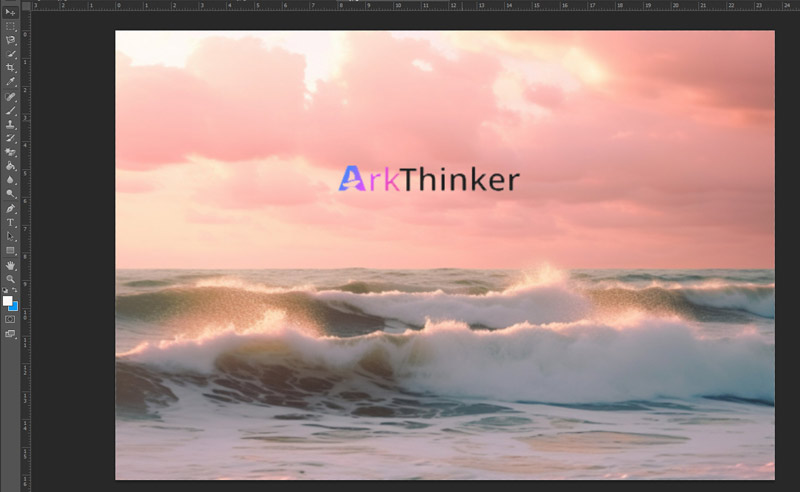
Start Photoshop en open uw afbeelding samen met uw watermerkafbeelding.
Klik en sleep uw watermerkafbeelding naar uw hoofdafbeelding door het te selecteren Beweging hulpmiddel.
Versleep de hoeken of randen van het watermerk om de grootte en positie ervan te wijzigen.
Pas op dezelfde manier, indien nodig, de dekking van de watermerklaag aan uw behoeften aan.
Kies het gewenste bestandsformaat en sla uw afbeelding op door naar te gaan Bestand, Dan Opslaan als.
U kunt Photoshop snel gebruiken om een tekst- of afbeeldingswatermerk aan uw foto toe te voegen door de bovenstaande stappen te volgen.
Photoshop is de professionele software om foto's van een watermerk te voorzien. Bovendien kan het je helpen verwijder watermerken uit video's en foto's.
Deel 3. Watermerk van foto online verwijderen [Beste voor beginners]
Hoewel watermerken veiligheid bieden, kunnen er momenten zijn waarop u ze wilt verwijderen, bijvoorbeeld wanneer u foto's wijzigt of deelt. Verschillende hulpmiddelen kunnen u helpen het fotowatermerk te verwijderen.
Stel dat u geen plan heeft om geld uit te geven aan Photoshop of een eenvoudiger hulpmiddel wilt om het watermerk van een afbeelding te verwijderen. In dat geval, ArkThinker Watermerkverwijderaar online is een ideale oplossing. Het is een online en gratis verwijderaar waarmee u het fotowatermerk kunt wissen. Het ondersteunt verschillende afbeeldingsformaten, waaronder JPG, BMP, PNG, enz.
Hier leest u hoe u ArkThinker Watermark Remover Online gebruikt om watermerken uit afbeeldingen te verwijderen:
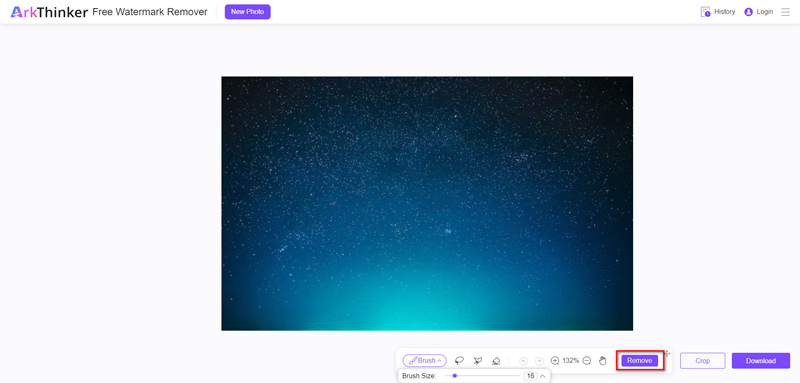
Open uw browser en ga hierheen watermerk verwijderaar voor afbeeldingen website. Daarna kunt u de afbeelding toevoegen waarvan u het watermerk wilt verwijderen door erop te klikken Bestand toevoegen aan Start.
Selecteer het penseel en klik na het toevoegen op het objectgebied. Daarna kunt u gewoon de Verwijderen knop.
Nadat alles is voltooid, klikt u op de Downloaden knop om deze afbeelding te downloaden zonder watermerk (tekst of afbeelding).
Vanwege de intuïtieve interface is de hele verwijderingsprocedure eenvoudig te navigeren.
Opmerking: Als u het grote fotoformaat tot 5 MB wilt verwerken, moet u inloggen met deze online fotowatermerkverwijderaar.
Deel 4. Veelgestelde vragen
Zijn watermerken een waterdichte bescherming tegen beelddiefstal?
Hoewel ze als afschrikmiddel kunnen dienen, zijn watermerken niet onfeilbaar. Toegewijde mensen kunnen nog steeds proberen geavanceerde bewerkingsmethoden te gebruiken om watermerken te omzeilen of te verwijderen.
Kunnen watermerken voor verschillende doeleinden worden aangepast?
Ja, watermerken kunnen worden aangepast aan specifieke behoeften en voorkeuren. Hun grootte, dekking, plaatsing en inhoud kunnen allemaal worden gewijzigd, waardoor branding- en beveiligingsopties ontstaan.
Is visueel watermerk gratis?
Visual Watermark biedt versies van hun software die zowel gratis als betaald zijn. In vergelijking met de premiumversies heeft de gratis versie meestal minder functionaliteit, een langzamere beeldverwerking en soms watermerken die door de software zelf worden opgelegd.
Wat is een watermerk op volledige afbeelding?
Een type digitale watermerktechnologie genaamd volledige afbeeldingswatermerken wordt gebruikt om een hele afbeelding van een watermerk te voorzien in plaats van slechts een deel ervan. Het houdt in dat tekst, logo's, patronen of andere identificatiemiddelen die een verscheidenheid aan functies dienen, zoals het aangeven van eigendom, copyrightinformatie of het verbieden van onwettig gebruik, rechtstreeks in de pixels van de afbeelding zelf worden opgenomen om zichtbare of onzichtbare informatie in te sluiten.
Conclusie
Kortom: watermerken zijn essentieel voor het waarborgen van de authenticiteit en integriteit van digitale foto's. Fotografen en producenten van inhoud kunnen hun werk beter beschermen terwijl ze het online delen als ze weten wat watermerken op een foto zijn, hoe u ze maakt en hoe u ze indien nodig kunt verwijderen. In dit artikel delen we de volledige informatie over het fotowatermerk om u te helpen het te ontdekken. Aarzel niet om dit bericht te delen als het nuttig is.
Wat vind je van dit bericht? Klik om dit bericht te beoordelen.
Uitstekend
Beoordeling: 4.9 / 5 (gebaseerd op 488 stemmen)
Vind meer oplossingen
3 manieren om het watermerk te wissen van Dreamstime Stock-foto's Hoe Alamy-watermerk uit afbeeldingen te verwijderen (100% werkt) 3 methoden om mensen snel en eenvoudig uit foto's te verwijderen Hoe PhotoBucket Image Watermark te verwijderen in 3 tools Twee manieren om het watermerk van iStock-foto's te verwijderen [2024] Inpaint Review en hoe u het kunt gebruiken om watermerk te verwijderenRelatieve artikelen
- Bewerk afbeelding
- Geanimeerde GIF's bewerken en bijsnijden op 4 effectieve manieren
- 10 GIF-converters om te converteren tussen afbeeldingen/video's en GIF's
- Beste GIF-editortools die geschikt zijn voor alle computers en apparaten
- Hoe GIF te maken van afbeeldingen op desktop en mobiele telefoon
- Snelle stappen voor het toevoegen van tekst aan een GIF met Caption Maker Tools
- Muziek toevoegen aan GIF: voeg muziek toe aan uw GIF na het converteren
- GIF Resizer: ultieme tools om het formaat van uw geanimeerde GIF te wijzigen
- [6 Tools] Hoe u een GIF-loopwijziging kunt instellen en deze voor altijd kunt afspelen
- GIF-snijder: GIF knippen met eenvoudige en snelle methoden
- Hoe Alamy-watermerk uit afbeeldingen te verwijderen (100% werkt)



